viernes, 20 de marzo de 2015
EJEMPLO DE COMO INSERTAR FUNCIONES EN EXCEL
El cuadro de diálogo Insertar función en Excel 2010 simplifica el uso de las funciones en nuestras hojas ya que este cuadro de diálogo nos brinda ayuda para localizar la función adecuada y nos da información sobre sus argumentos.
Si utilizas el cuadro de diálogo Insertar función podrás evitar utilizar el teclado y podrás hacer prácticamente todo con el puntero del ratón.
Desplegar el cuadro de diálogo Insertar función
Existen tres maneras de mostrar este cuadro de diálogo. La primera es haciendo clic sobre el botón Insertar función de la ficha Fórmulas. La otra alternativa es utilizar el icono mostrado en la barra de fórmulas el cual se muestra como fx. El tercer método es seleccionar la opción de menú Más funciones que se muestra al pulsar el botón Autosuma.
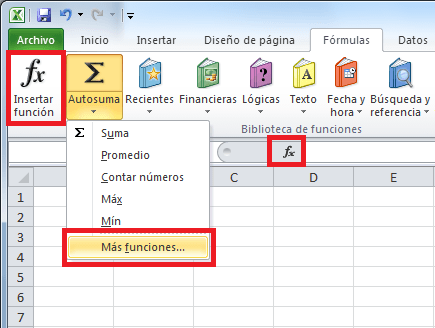
Seleccionar la categoría de la función de Excel
De manera predeterminada se mostrará la categoría de funciones Usadas recientemente. Esto permitirá que hagas una revisión rápida sobre la lista para saber si la función que buscas se encuentra ahí.
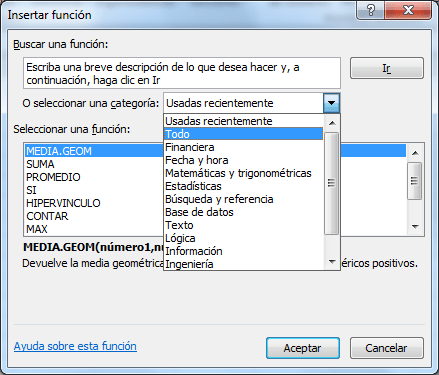
De lo contrario, puedes seleccionar la categoría de la función que estás buscando para poder encontrarla rápidamente. Si no conoces la categoría de la función tienes dos alternativas, la primera es seleccionar la opción Todo dentro de la lista desplegable lo cual mostrará todas las funciones de Excel y podrás buscar entre ellas. La otra opción que tienes es utilizar el cuadro Buscar una función para introducir el nombre de la función que buscar y oprimir el botón Ir para permitir que Excel encuentre dicha función.
Seleccionar la función
Una vez que has encontrado la función que necesitas, debes seleccionarla y hacer clic en el botón Aceptar o también puedes hacer doble clic sobre su nombre y de inmediato Excel mostrará el cuadro de diálogo Argumentos de Función.
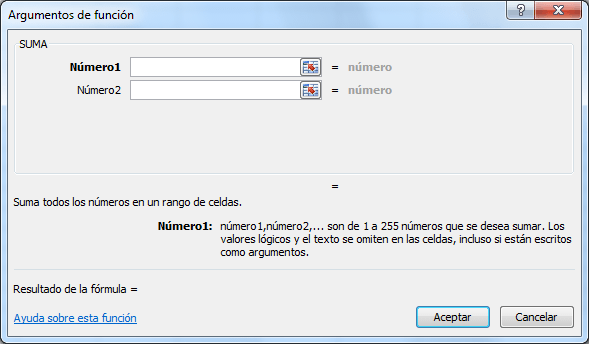
lunes, 9 de marzo de 2015
METODOLOGIA
Si queremos introducir una función en una celda:
Hacer clic en la pestaña Fórmulas.
Elegir la opción Insertar función.

Aparecerá el siguiente cuadro de diálogo Insertar función:

Excel 2007 nos permite buscar la función que necesitamos escribiendo una breve descripción de la función necesitada en el recuadro Buscar una función: y a continuación hacer clic sobre el botón  , de esta forma no es necesario conocer cada una de las funciones que incorpora Excel ya que el nos mostrará en el cuadro de lista Seleccionar una función:las funciones que tienen que ver con la descripción escrita.
, de esta forma no es necesario conocer cada una de las funciones que incorpora Excel ya que el nos mostrará en el cuadro de lista Seleccionar una función:las funciones que tienen que ver con la descripción escrita.
Para que la lista de funciones no sea tan extensa podemos seleccionar previamente una categoría del cuadro combinado O seleccionar una categoría:, esto hará que en el cuadro de lista sólo aparezcan las funciones de la categoría elegida y reduzca por lo tanto la lista. Si no estamos muy seguros de la categoría podemos elegir Todas.
En el cuadro de lista Seleccionar una función: hay que elegir la función que deseamos haciendo clic sobre ésta.
Observa como conforme seleccionamos una función, en la parte inferior nos aparecen los distintos argumentos y una breve descripción de ésta. También disponemos de un enlace Ayuda sobre esta función para obtener una descripción más completa de dicha función.
A final, hacer clic sobre el botón Aceptar.
ACTIVAR FUNCIONES Y FORMULAS
Una función es una fórmula predefinida por Excel
2007 (o por el usuario) que opera con uno o más valores y
devuelve un resultado que aparecerá directamente en la celda o será utilizado
para calcular la fórmula que la contiene.
La sintaxis de cualquier función es:
Nombre función (argumento1; argumento2;...; argumento)
Siguen las siguientes reglas:
·
Si la función va al comienzo de una fórmula debe empezar por el signo =.
·
Los argumentos o valores de entrada van siempre entre paréntesis. No
dejes espacios antes o después de cada paréntesis.
·
Los argumentos pueden ser valores constantes (número o texto),
fórmulas o funciones.
·
Los argumentos deben de separarse por un punto y coma ;.
Ejemplo: =SUMA (A1:C8)
Tenemos la función SUMA () que devuelve como resultado la suma de sus argumentos.
El operador ":" nos identifica un rango de celdas, así A1:C8 indica
todas las celdas incluidas entre la celda A1 y la C8, así la función anterior
sería equivalente a:
=A1+A2+A3+A4+A5+A6+A7+A8+B1+B2+B3+B4+B5+B6+B7+B8+C1+C2+C3+C4+C5+C6+C7+C8
En este ejemplo se puede apreciar la ventaja de utilizar la función.
Las fórmulas pueden contener más de una función, y pueden aparecer
funciones anidadas dentro de la fórmula.
Ejemplo: =SUMA (A1:B4)/SUMA(C1:D4)
Existen muchos tipos de funciones dependiendo del tipo de operación o cálculo que
realizan.
Así hay funciones matemáticas y trigonométricas, estadísticas, financieras, de texto, de fecha y hora, lógicas, de base de datos, de búsqueda y referencia y de información.
Así hay funciones matemáticas y trigonométricas, estadísticas, financieras, de texto, de fecha y hora, lógicas, de base de datos, de búsqueda y referencia y de información.
Para introducir una fórmula debe escribirse en una celda cualquiera tal
cual introducimos cualquier texto, precedida siempre del signo =.
Operadores más utilizados en las fórmulas y funciones
Excel permite que en una función tengamos varios operadores para tratar
los datos. Los operadores son símbolos que
identifica Excel con operaciones aritméticas
y es el enlace entre 2 argumentos.
En la tabla podemos ver los operadores más utilizados.
SIMBOLO DEL OPERADOR
|
OPERACIÓN QUE REALIZA
|
+
|
SUMA
|
-
|
RESTA
|
*
|
MULTIPLICA
|
/
|
DIVIDE
|
^
|
EXPONENCIACIÓN
|
&
|
UNIÓN / CONCATENAR
|
=
|
Comparación IGUAL QUE
|
>
|
Comparación MAYOR QUE
|
<</font>
|
Comparación MENOR QUE
|
>=
|
Comparación MAYOR IGUAL QUE
|
<=
|
Comparación MENOR IGUAL QUE
|
OBJETIVOS
OBJETIVO GENERAL:Manejar correctamente todas las utilidades que proporcionan
las hojas de cálculo para realizar funciones de Excel.
OBJETIVOS ESPECÍFICOS:
OBJETIVOS ESPECÍFICOS:
• Conocer las Operaciones básicas con el programa.
• Conocer el entorno de Excel y saber cómo activar funciones
en Excel
• Utilizar y analizar fórmulas y funciones para realizar
cálculos y utilizar referencias.
INTRODUCCIÓN COMO ACTIVAR FUNCIONES DE EXCEL
En esta breve introducción pretendemos mostrar los aspectos básicos para el manejo del programa Excel, Los archivos de Excel son Libros de trabajo que a su vez contienen varias Hojas de cálculo,
Para introducir cualquier fórmula o función siempre debemos comenzar por el signo = de manera que Excel pueda identificar que los datos introducidos no son textos o datos numéricos.Las funciones pueden introducirse en las celdas de la hoja de cálculo de dos formas diferentes: tecleando manualmente toda la función, o pegándola automáticamente de una lista de funciones contenidas en Excel.
Suscribirse a:
Entradas (Atom)